Créer un site avec une IA : Tutoriel Complet sur 10Web
Créer un site avec une IA : Tutoriel Complet sur 10Web
Dans cet article, nous allons vous montrer comment créer un site avec une IA en utilisant 10Web, une plateforme puissante qui simplifie le processus de création de sites WordPress. Suivez ce guide étape par étape pour découvrir comment générer un site exceptionnel en quelques minutes.

Table des matières
- Étape 1: Intro 🚀
- Étape 2: Débuter 💡
- Étape 3: Générer un site avec une IA🌐
- Étape 4: Sign up to 10Web (Free 7 day trial) 📝
- Étape 5: 10Web dashboard 📊
- Étape 6: Gérer les pages 📄
- Étape 7: 10Web AI page builder 🛠️
- Étape 8: écrire avec une AI ✍️
- Étape 9: Page de structure 📐
- Étape 10: Générer des images IA 🖼️
- Étape 11: Éditer les conteneurs 📦
- Étape 12: Ajouter de nouveaux éléments ➕
- Étape 13: Responsivité 📱
- Étape 14: Connecter un domaine personnalisé gratuit 🌍
- Étape 15: Autres considérations ⚙️
- Étape 16: Conclusion 🎉
- FAQ ❓
Intro 🚀
Créer un site avec une IA est devenu une réalité accessible à tous. Grâce à des outils comme 10Web, il est désormais possible de développer un site web professionnel sans compétences techniques avancées. Ce processus simplifié vous permet de vous concentrer sur ce qui compte vraiment : votre entreprise.
Dans un premier tems, vous devrez installer WordPress
Pour commencer, rendez-vous sur le site de 10Web 💡
Pour commencer, rendez-vous sur le site de 10Web. Ici, vous pouvez tester les fonctionnalités de la plateforme grâce à un essai gratuit de 7 jours. Cela vous permettra de découvrir comment créer un site avec une IA, sans engagement.
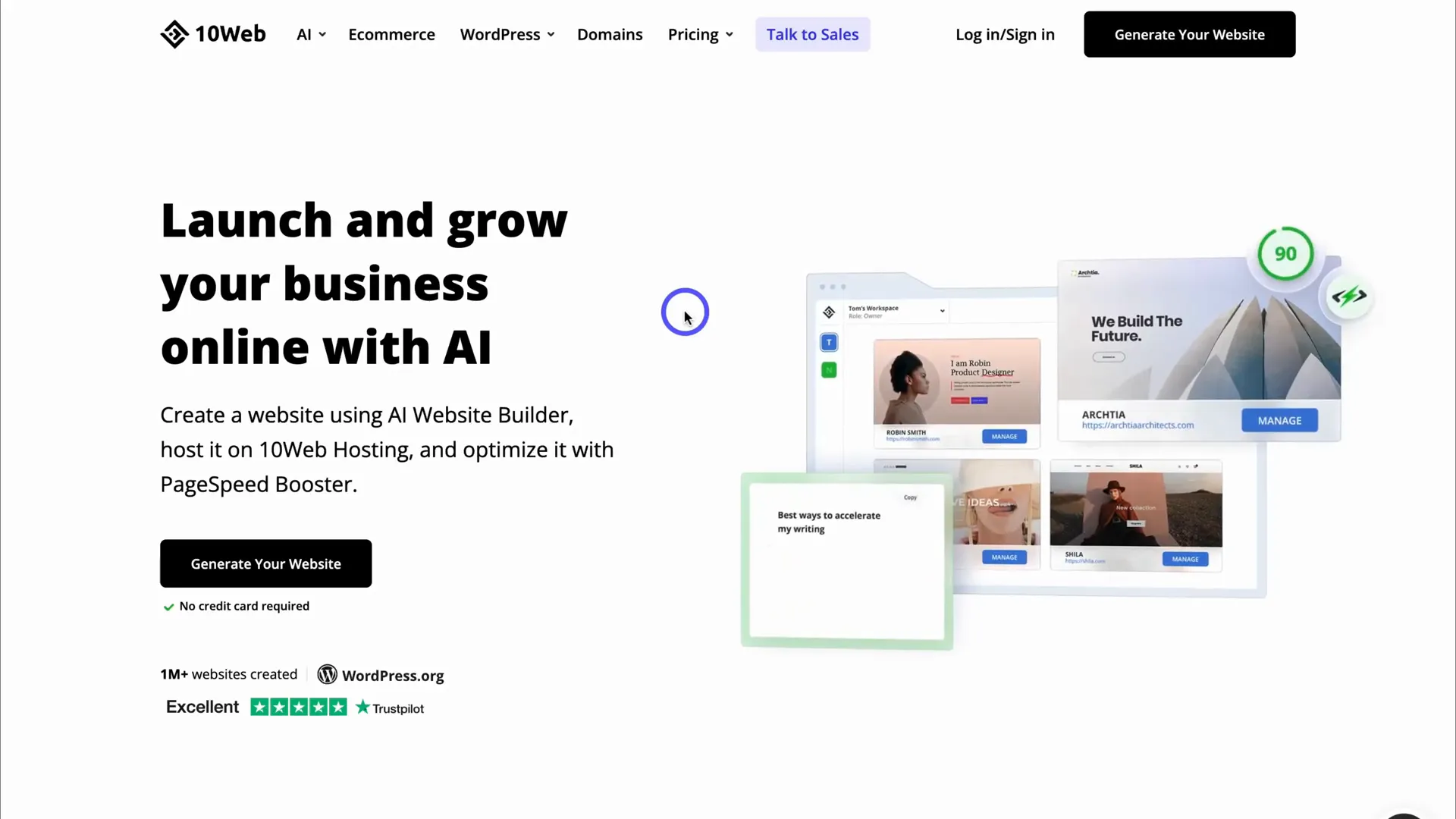
Générer votre site avec une AI 🌐
Une fois sur la plateforme, cliquez sur l’option pour générer votre site. Vous aurez plusieurs choix : migrer un site existant, recréer un site non-WP, ou créer un tout nouveau site avec l’IA. Pour cet article, nous allons nous concentrer sur la création d’un nouveau site.
Sign up to 10Web (Free 7 day trial) 📝
Avant de générer votre site, vous devez vous inscrire. Vous pouvez le faire rapidement en utilisant votre compte Google. Cela vous donnera accès à toutes les fonctionnalités de 10Web, y compris l’assistance IA pour la création de contenu.

10Web dashboard 📊
Après votre inscription, vous serez dirigé vers le tableau de bord de 10Web. C’est ici que vous pourrez gérer votre site, accéder aux paramètres et personnaliser votre expérience. Prenez le temps de vous familiariser avec cette interface intuitive.
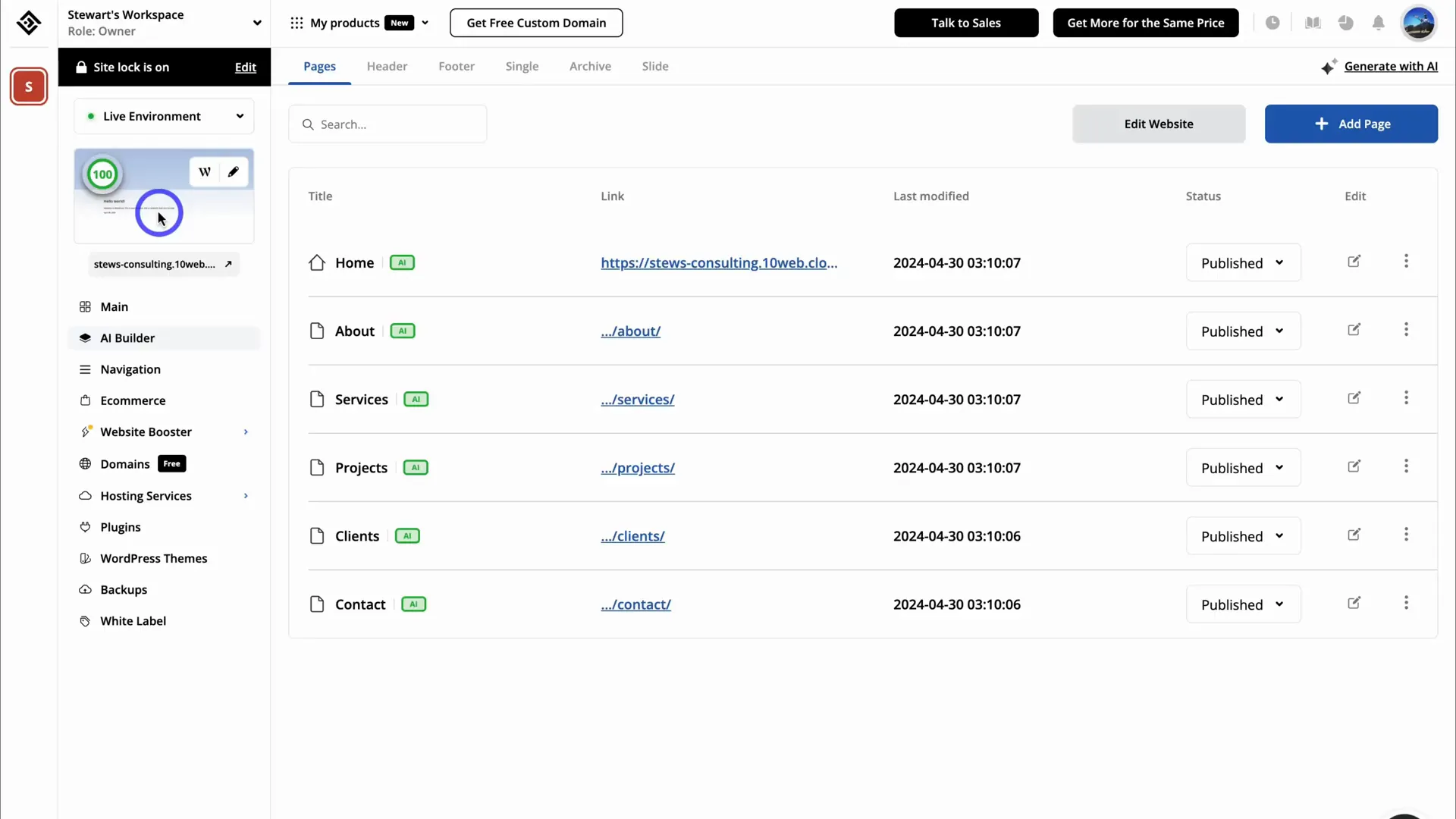
Manage website pages 📄
Dans la section « Pages », vous verrez toutes les pages déjà créées pour votre site. Vous pouvez facilement ajouter, éditer ou supprimer des pages. Cela vous permet de structurer votre site selon vos besoins.
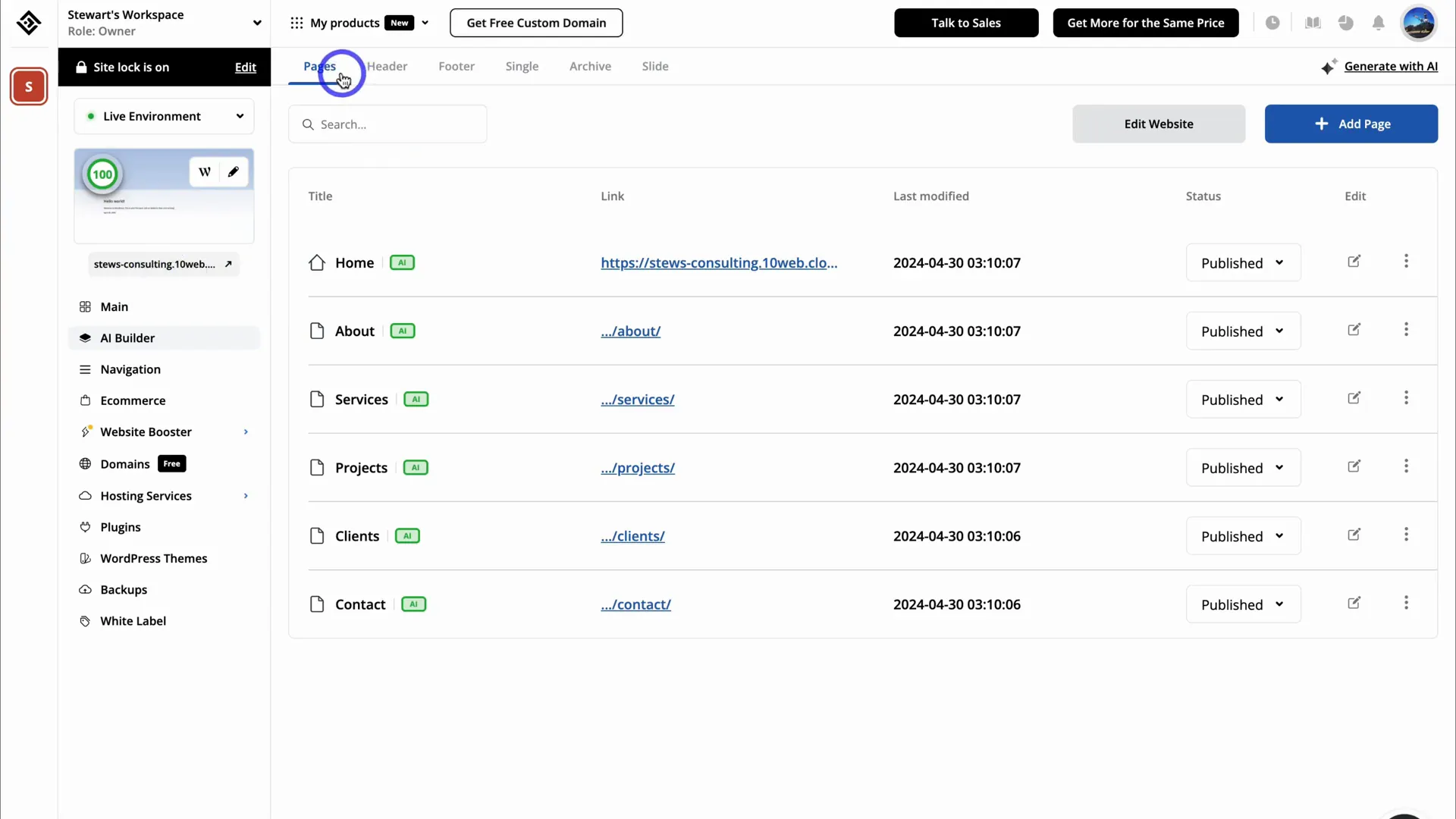
10Web AI page builder 🛠️
Utilisez l’outil de création de pages par IA pour personnaliser chaque page de votre site. La création est simple : cliquez sur les éléments que vous souhaitez modifier et utilisez les options fournies pour ajouter votre contenu. L’IA vous aide à optimiser le texte et à choisir des images appropriées.
Rcrire avec une AI ✍️
La fonction « Write with AI » est un véritable atout. Elle vous permet de générer du contenu rapidement et efficacement. Il suffit de fournir quelques informations, et l’IA s’occupe du reste. Vous pouvez même ajuster le ton et la longueur du texte généré.
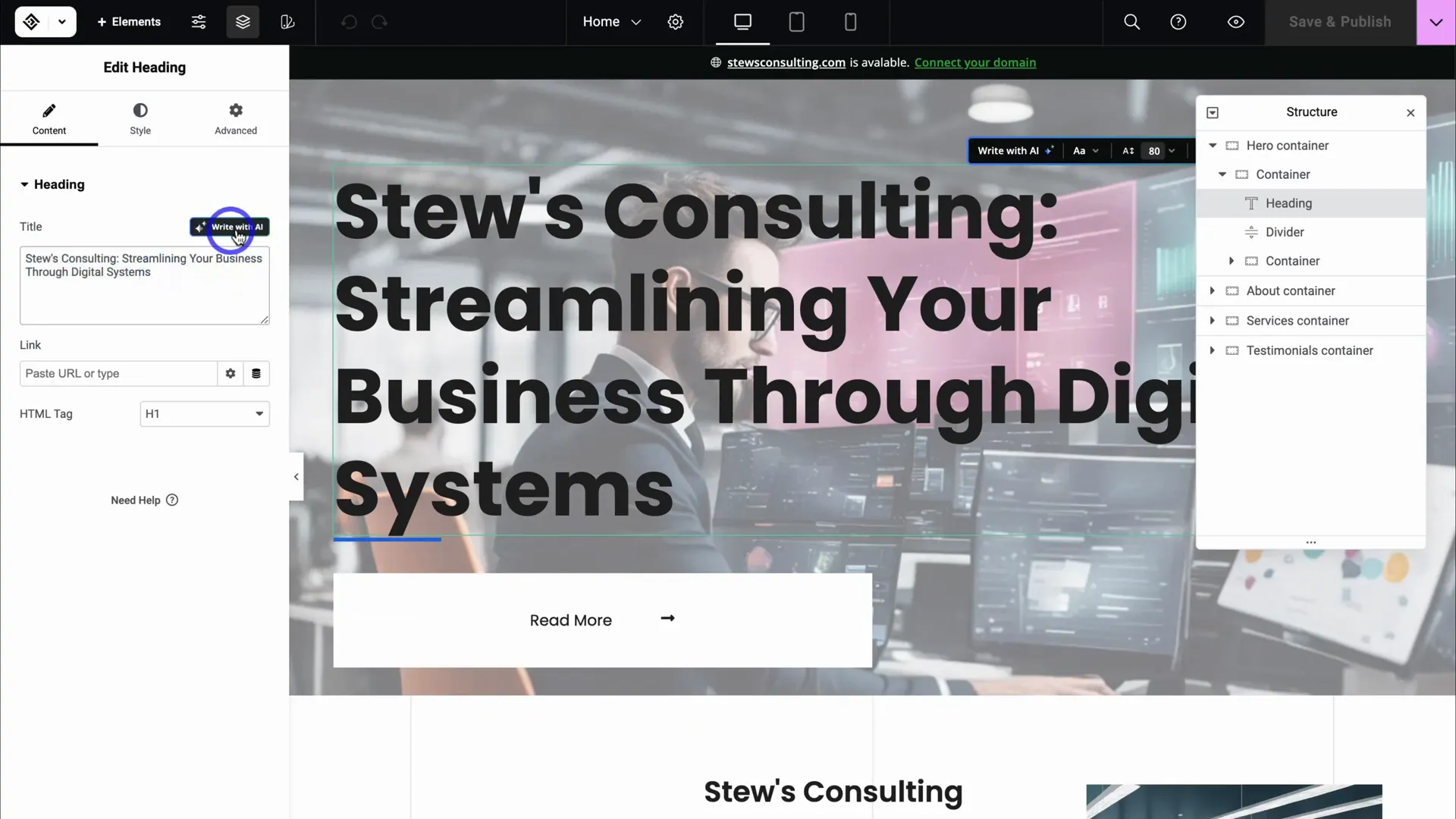
Page de structure 📐
Comprendre la structure de votre page est crucial. Chaque page est composée de conteneurs, d’éléments de texte, d’images, et de boutons. Prenez le temps d’organiser ces éléments pour créer une navigation fluide et intuitive pour vos visiteurs.
Générer des images IA 🖼️
La génération d’images avec l’IA est un aspect fascinant de la création de votre site. Avec 10Web, vous pouvez facilement créer des images qui correspondent à votre contenu. Cela donne à votre site une touche professionnelle et personnalisée.
Pour commencer, sélectionnez l’élément image sur la page que vous souhaitez modifier. Une fois que vous êtes dans l’éditeur, vous verrez une option pour générer une nouvelle image. Il suffit de fournir une description de ce que vous souhaitez, par exemple : « des personnes dans un bureau collaborant sur un projet de marketing ».
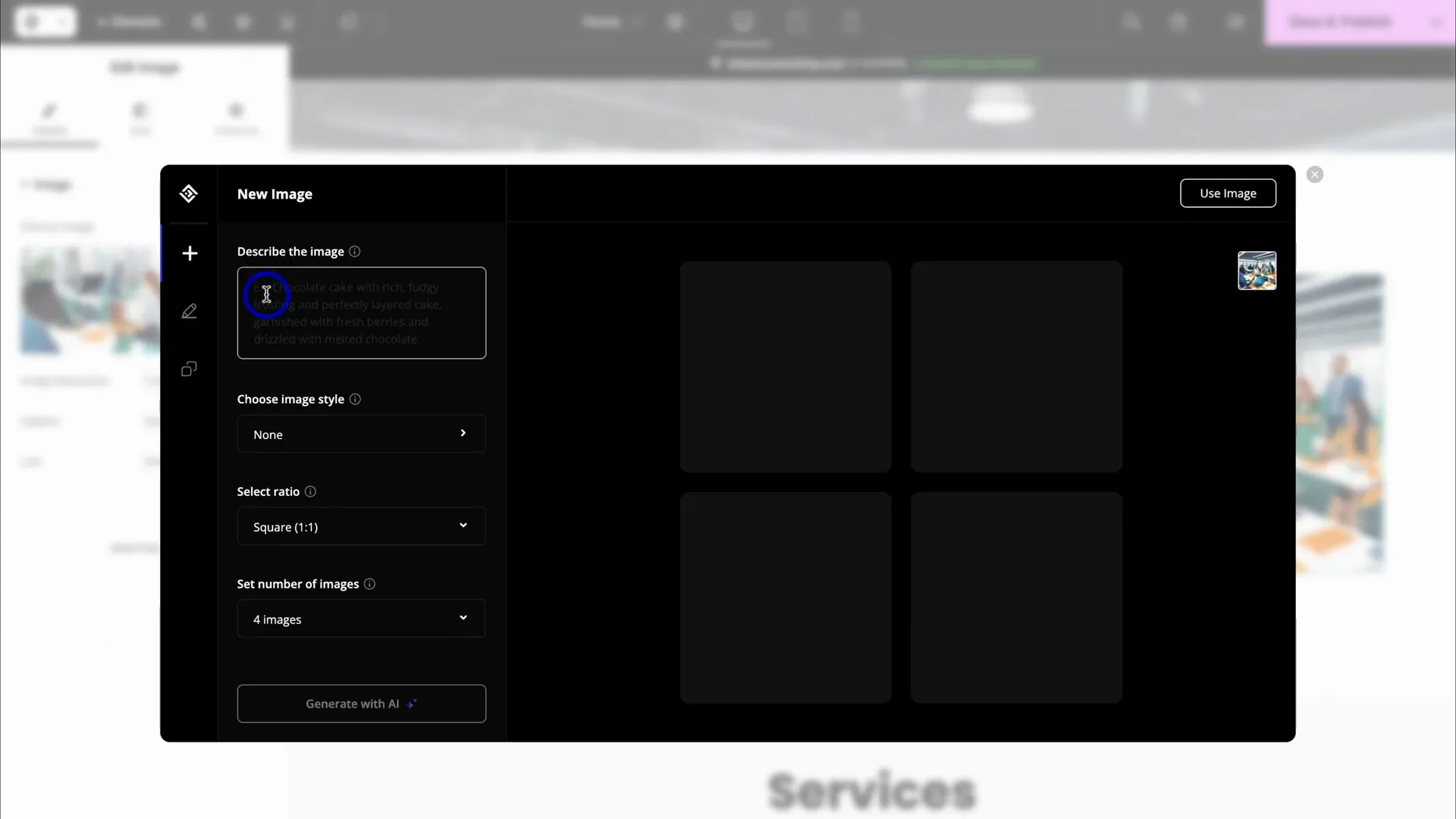
Ensuite, choisissez le style de l’image et le ratio. Une fois que vous êtes satisfait de vos choix, cliquez sur « générer avec l’IA ». En un rien de temps, vous aurez plusieurs options d’images générées par l’IA que vous pouvez utiliser sur votre site. Sélectionnez l’image que vous préférez et cliquez sur « utiliser l’image ».
Éditer les conteneurs 📦
Les conteneurs sont des éléments essentiels de votre mise en page. Ils organisent le contenu en sections logiques, ce qui améliore l’expérience utilisateur. Pour éditer un conteneur, cliquez simplement sur l’élément que vous souhaitez modifier dans l’éditeur.
Vous pouvez ajuster la taille, la couleur de fond et même ajouter des images de fond. Assurez-vous que chaque conteneur est cohérent avec le thème général de votre site. Cela contribue à créer une identité visuelle forte.
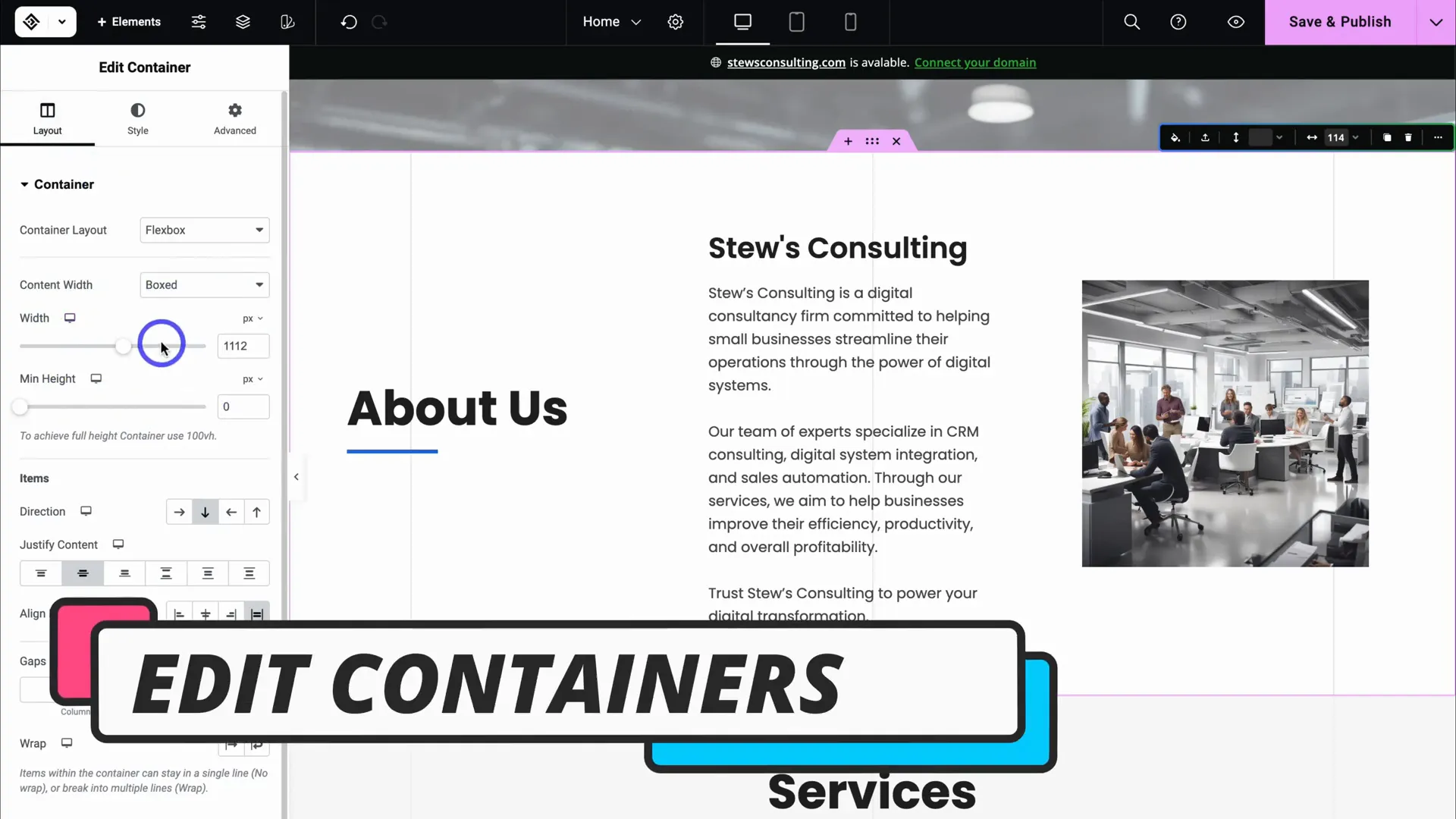
Ajouter de nouveaux éléments ➕
Ajouter de nouveaux éléments à votre page est un moyen efficace d’enrichir votre contenu. Que ce soit des textes, des images, des vidéos ou des boutons, 10Web facilite cette tâche. Pour ajouter un nouvel élément, accédez à la section « Ajouter un élément » dans l’éditeur.
- Choisissez le type d’élément que vous souhaitez ajouter, comme un bouton ou un texte.
- Faites glisser l’élément à l’endroit souhaité sur la page.
- Personnalisez-le en fonction de vos besoins.
N’oubliez pas d’utiliser l’IA pour générer du contenu textuel si besoin. Cela peut vous faire gagner du temps et assurer que votre message est clair et engageant.
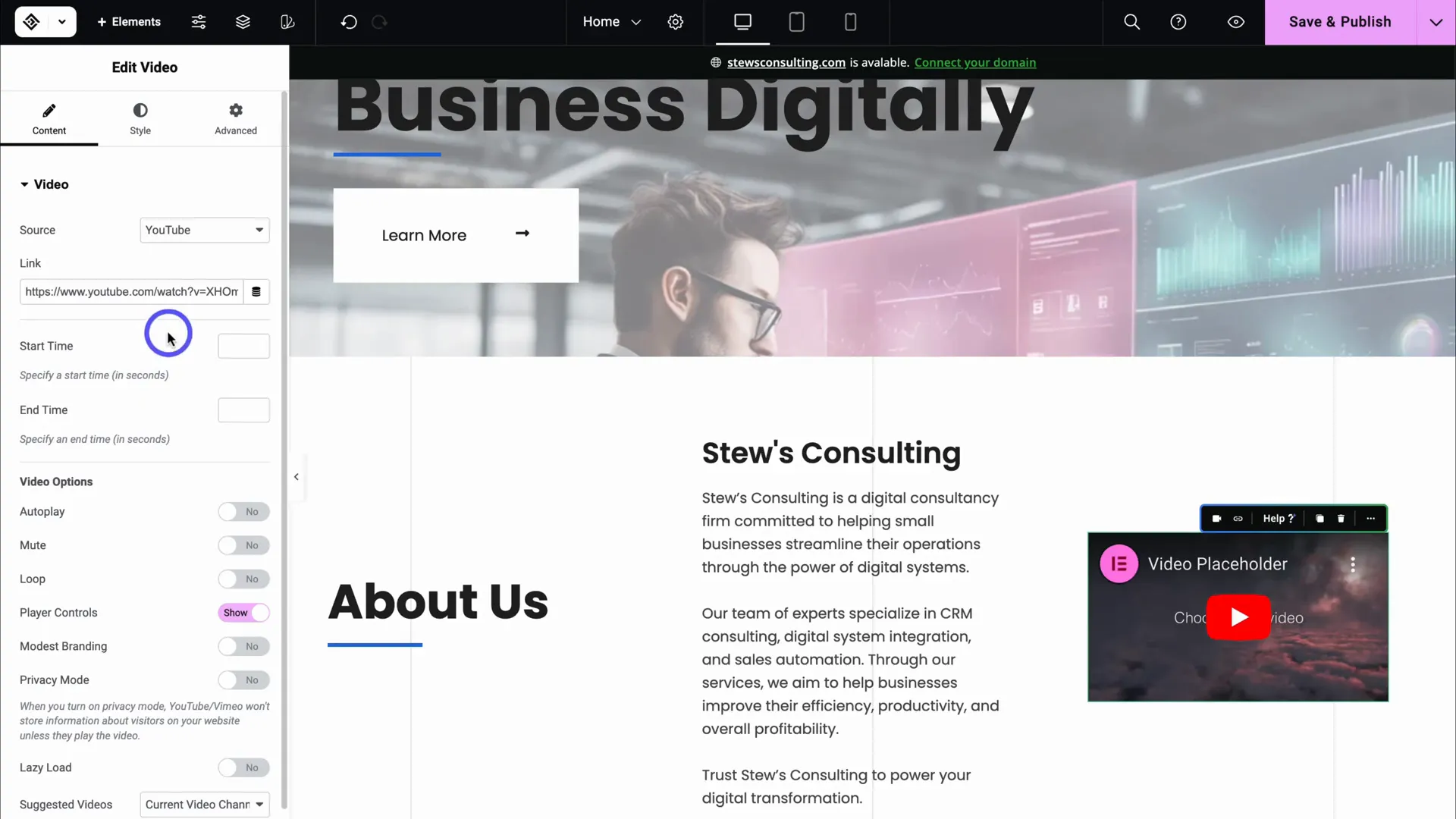
Responsive design 📱
Le responsive design est crucial pour garantir que votre site s’affiche correctement sur tous les appareils. Avec 10Web, vous pouvez facilement vérifier et ajuster la mise en page pour les ordinateurs de bureau, les tablettes et les mobiles.
Dans l’éditeur, vous pouvez basculer entre les différentes vues pour voir comment votre site apparaîtra sur chaque appareil. Assurez-vous que tous les éléments sont bien alignés et que le contenu est lisible.

Connecter un domaine personnalisé gratuit 🌍
Une fois que votre site est prêt, il est temps de le connecter à un domaine personnalisé. 10Web vous offre la possibilité de choisir un domaine gratuitement. Cela donne à votre site une apparence professionnelle et facilite la mémorisation pour vos visiteurs.
Pour ajouter votre domaine, allez dans le tableau de bord et cliquez sur « Ajouter un domaine ». Suivez les étapes pour configurer votre domaine et assurez-vous que tout est en ordre avant de publier votre site.
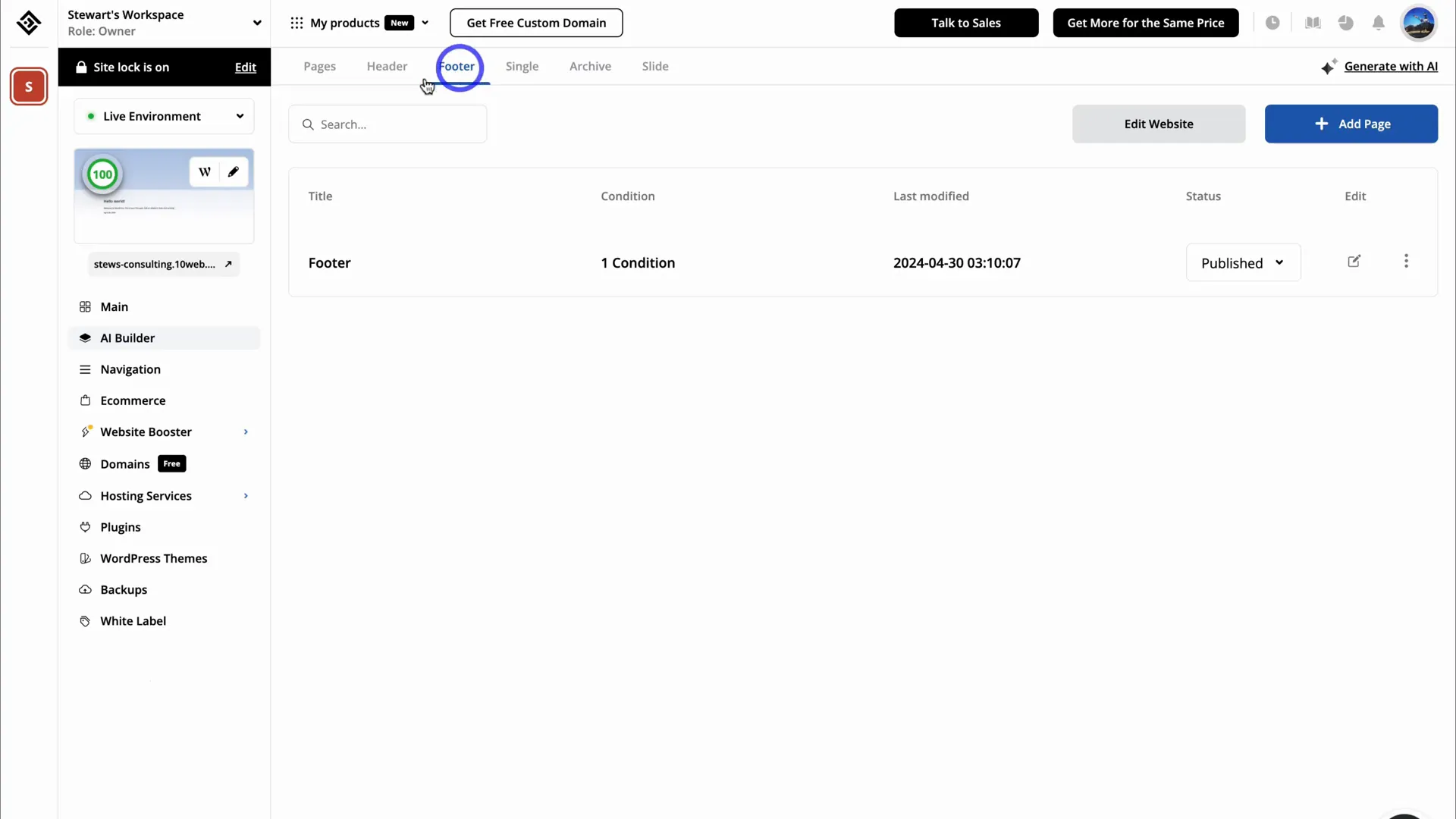
Autres considérations ⚙️
Avant de lancer votre site, prenez en compte quelques éléments supplémentaires. Vérifiez la vitesse de chargement de votre site, car cela affecte l’expérience utilisateur et le référencement. 10Web propose des outils de optimisation pour vous aider à améliorer la performance de votre site.
Assurez-vous également de tester toutes les fonctionnalités, comme les formulaires de contact et les liens. Cela garantit que vos visiteurs auront une expérience sans accroc.
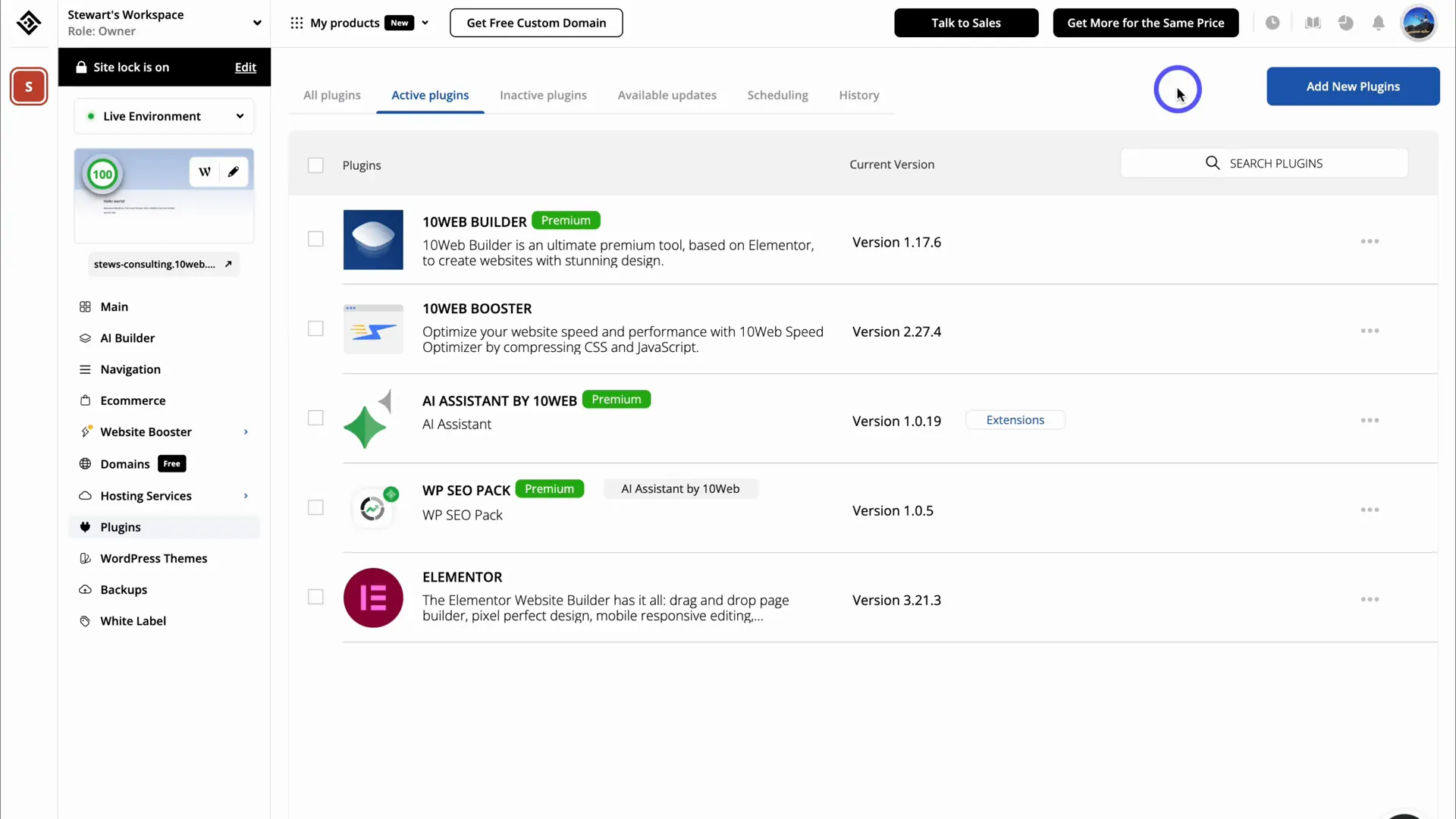
Conclusion 🎉
Vous avez maintenant tous les outils nécessaires pour créer un site avec une IA. En utilisant 10Web, vous pouvez facilement générer du contenu, personnaliser votre design et optimiser votre site pour les moteurs de recherche. N’oubliez pas de garder votre contenu à jour et de continuer à améliorer votre site au fil du temps.
Félicitations pour vos efforts ! Vous êtes maintenant prêt à lancer votre site et à attirer des visiteurs.
FAQ ❓
Comment puis-je générer du contenu avec l’IA ?
Utilisez la fonction « Écrire avec l’IA » dans l’éditeur de 10Web. Il vous suffit de fournir quelques informations, et l’IA générera du contenu pour vous.
Puis-je modifier les images générées par l’IA ?
Oui, vous pouvez éditer les images générées pour les adapter à vos besoins en utilisant l’outil d’édition d’images dans 10Web.
Comment assurer du responsive design de mon site ?
Utilisez le mode de prévisualisation dans l’éditeur pour tester votre site sur différents appareils. Ajustez les éléments si nécessaire pour garantir une bonne expérience utilisateur.
Est-ce que je peux utiliser mon propre domaine ?
Oui, 10Web vous permet de connecter un domaine personnalisé gratuitement, ce qui donne à votre site une apparence plus professionnelle.








